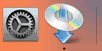手动连接
-
输入无线路由器名称(SSID)。 文本输入区分大小写。
有关如何输入字符以及如何更改字符类型,请参见“文本输入”(出现在一个新窗口中)。
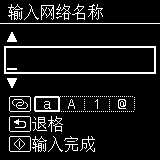
如果不知道无线路由器名称,请参见无线路由器手册或联系其制造商。
-
输入后,检查无线路由器名称(SSID)是否正确,然后按启动按钮(A)。

-
输入密码。 文本输入区分大小写。
有关如何输入字符以及如何更改字符类型,请参见“文本输入”(出现在一个新窗口中)。
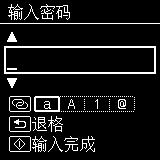
如果不知道无线路由器的密码,请参见无线路由器手册或联系制造商。
如果出现“已连接到无线路由器。”,则网络不需要密码。 从步骤5继续。
-
输入后,按启动按钮。
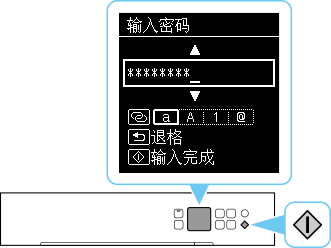
-
出现以下屏幕时,请按OK按钮。
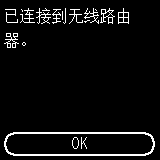

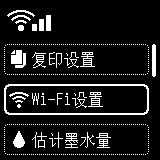
如果出现其他屏幕,请参见“故障排除”。
-
按返回按钮(B)。
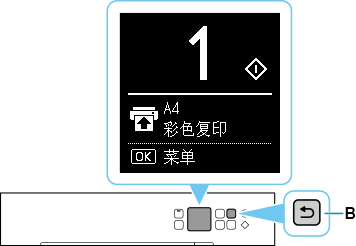
网络连接设置现已完成。
如果使用软件执行设置,请返回软件继续进行安装。
Windows
单击任务栏中的
 ,按照屏幕上的说明继续设置。
,按照屏幕上的说明继续设置。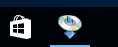
macOS
单击Dock中的
 ,按照屏幕上的说明继续设置。
,按照屏幕上的说明继续设置。